题目内容
在Word中快速替换文档中的图片
题目答案
1、在文档中选择图片,按“Ctrl+C”键将图片复制到剪贴板中,如图1所示。

2、在“开始”选项卡中单击“编辑”组中的“替换”按钮,打开“查找和替换”对话框,切换到“替换”选项卡。在“查找内容”文本框中输人搜索代码“^g”,指定搜索的对象为图片。在“替换为”文本框中输人代码“^c”, 指定替换对象为剪贴板中的对象。在“搜索”下 拉列表中选择“向下”选项指定搜索方向。单击“全部替换”按钮,如图2所示。

3、由于当前位 置并非文档的开头,Word在完成向下查找替换操 作后会提示是否从头进行查找,以避免文档中还有漏掉的内容,如图3所示。如果需要,单击“是”按钮将从开头到当前位置再次进行查找替换操作。

提示:“搜索”下拉列表中的选项用于选 择查找或替换的方向,其有3个选项,分别是“向下”、“向上”和“全部”。当选择“向上”选项时, Word将从当前位置向上进行搜索; 如果选择“全部”,Word会对整个 文档进行搜索。
4、在完成替换操作后,Word将提示整个替换过程中进行替换的次数,如图4所示,单击 “确定”按钮,文档中的所有图片将替换为剪贴板中的图片,如图5所示。

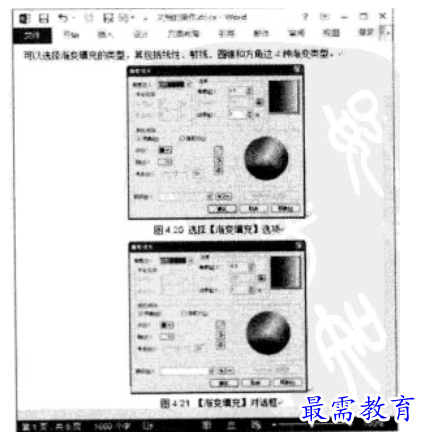




点击加载更多评论>>